
„Akamai NetSession“ klientas yra programinė įranga, kuri gali būti iš anksto įdiegta jūsų kompiuteryje arba nešiojamajame kompiuteryje, arba ji gali būti įtraukta į programinę įrangą, kurią atsisiunčiate internetu. Pagrindinė jo funkcija yra padidinti atsisiuntimo greitį ir sumažinti atsisiuntimo laiką, ypač kai interneto ryšys yra lėtesnis.
Daugelis žmonių nežino jo paskirties, todėl gali kilti painiavos ir susirūpinimas dėl jo būtinumo ir funkcionalumo.
Kas yra „Akamai NetSession“ klientas arba sąsaja?
„Akamai Technologies“ sukurta „Akamai NetSession“ sąsaja skirta padėti vartotojams, užtikrinant geresnį atsisiuntimo greitį ir patikimas medijos srautinio perdavimo galimybes. Jame naudojami saugos protokolai, tokie kaip HTTPS/SSL, užtikrinantys saugią patirtį.
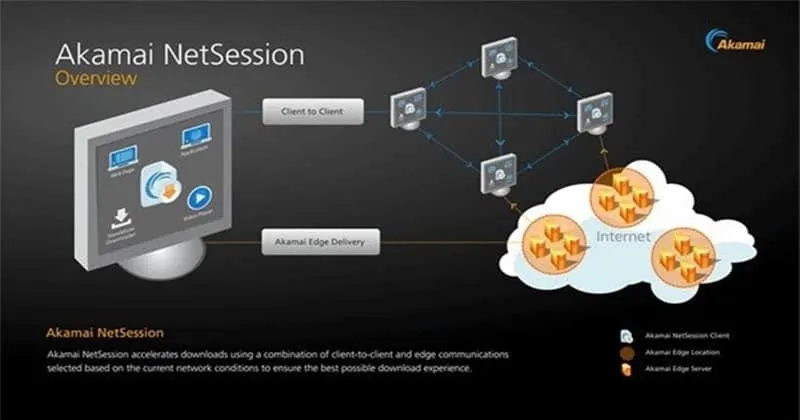
Paprastai ši sąsaja naudoja minimalų įkėlimo pralaidumą, leidžiantį kitiems naudotojams atsisiųsti turinio dalis iš leidėjo per jūsų įrenginį. Jis veikia tyliai fone ir išnaudoja dalį kompiuterio išteklių, kai aktyviai neatsisiunčiate.
„Akamai NetSession Client“ apžvalga:
- Paprašius palengvina greitesnį ir patikimesnį atsisiuntimą.
- Veikia kaip Akamai pasaulinio serverių tinklo plėtinys, padedantis įmonėms ir jų klientams efektyviai užbaigti atsisiuntimus.
- Užtikrina saugumą HTTPS/SSL palaikymu.
- Tai nėra nuolatinis diegimas ir gali būti bet kada pašalintas.
- Nėra nei šnipinėjimo, nei kenkėjiškų programų.
- Nepasiekia ir nebendrina jokių slaptų duomenų, saugomų jūsų įrenginyje.
Dabar, kai aišku, kad ši programa yra teisėta ir nėra žalinga, panagrinėkime, kaip galite stebėti arba modifikuoti „NetSession“ kliento veiklą!
Kaip stebėti „Akamai NetSession“ kliento veiklą?
Šis klientas suteikia sąsają, leidžiančią sekti jo operacijas, ir leidžia pritaikyti jo nustatymus pagal savo pageidavimus.
„Windows“: eikite į „Windows“ valdymo skydelį, kur pamatysite „Akamai NetSession sąsajos valdymo skydelį“; tiesiog spustelėkite jį.
„Mac OS X“: raskite jį skiltyje „System Preferences“ > „Other“ > „Akamai“ ir atidarykite jį iš ten.
Jei klientas ir toliau kelia problemų, turite galimybę jį pašalinti iš sistemos. Šios instrukcijos padės jums atlikti šį procesą.
Kaip pašalinti „NetSession“ klientą: laikinai ar visam laikui?
Jei manote, kad klientas kelia problemų, galite laikinai pristabdyti jo veikimą arba visiškai pašalinti. Tačiau atminkite, kad nuo to gali priklausyti kitos jūsų įrenginio programos.
Be to, bet koks vykstantis atsisiuntimas arba srautinis perdavimas per NetSession bus nutrauktas, kol iš naujo paleisite paslaugą arba iš naujo paleisite kompiuterį.
Laikinai sustabdyti „NetSession“.
- Pasiekite valdymo skydelį arba sistemos nuostatas, kaip minėta aukščiau.
- Pasirinkite skirtuką Parinktys ir spustelėkite sustabdymo mygtuką.
Jei reikia, visada galėsite ją paleisti iš naujo, o iš naujo paleidus kompiuterį paslauga bus atnaujinta.
Jei norite, taip pat galite pasirinkti visišką pašalinimą!
Skirta „Windows“.
- Atidarykite valdymo skydelį ir skiltyje Programa pasirinkite parinktį „Pašalinti programą“ .
- Sąraše raskite Akamai NetSession Interface, dešiniuoju pelės mygtuku spustelėkite jį ir pasirinkite Pašalinti.
- Patvirtinkite savo veiksmus, kad tęstumėte pašalinimą.
Jei susiduriate su klaidomis arba kyla problemų, meniu Pradėti atidarykite komandų eilutę, eikite į „NetSession“ diegimo katalogą ir paleiskite šią komandą:
admintool.exe uninstall -force
Skirta Mac OS
Atidarykite Finder ir eikite į diegimo katalogą, paprastai esantį ~/Applications/Akamai/ .
Dukart spustelėkite pašalinimo programą ir patvirtinkite pašalinimo procesą.
Arba galite naudoti terminalą. Pasiekite jį per Programos > Priemonės , eikite į „NetSession Interface“ diegimo aplanką, kaip minėta anksčiau, ir paleiskite šią komandą:
Paspaudus Enter/Return klavišą, NetSession klientas bus visiškai pašalintas iš jūsų įrenginio.
Redaktoriaus požiūriu
Paprastai saugu laikyti šį klientą įdiegtą, nes jis nenaudoja daug išteklių. Galiausiai sprendimą išsaugoti arba pašalinti tenka vartotojui.
Vaizdo kreditas: Techdator.net




Parašykite komentarą